Inviter un ou plusieurs utilisateurs
Les Administrateurs d’un compte Call Manager peuvent inviter d’autres utilisateurs dans le compte. Les invitations peuvent être réalisées une par une, ou en masse si l’on souhaite inviter plusieurs utilisateurs en même temps.
Inviter un nouvel utilisateur
Pour ajouter un nouvel utilisateur, allez dans l’onglet Utilisateurs et cliquez sur le bouton Ajouter en haut à droite. Cliquez ensuite sur Ajouter un utilisateur.
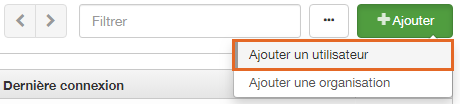
Vous pouvez aussi ajouter directement un nouvel utilisateur depuis l’onglet Tous les utilisateurs, disponible dans la sidebar à gauche.
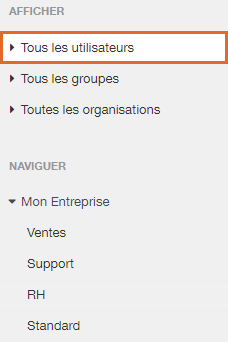
Depuis l’onglet Utilisateurs, les nouveaux utilisateurs sont invités dans l’organisation dans laquelle vous vous trouvez lors de l’envoi des invitations. Vous pouvez toutefois la modifier si vous le souhaitez en sélectionnant l’organisation souhaitée dans le menu déroulant en haut de la page d’invitation.
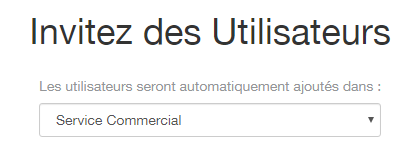
Sur cette même page, renseignez l’adresse email, le rôle souhaité, et éventuellement le nom et prénom du nouvel utilisateur.

Si vous souhaitez ajouter des utilisateurs supplémentaires avec le détail de leurs informations et / ou des rôles différents, cliquez sur Ajouter un autre utilisateur, puis renseignez ses données comme précédemment.
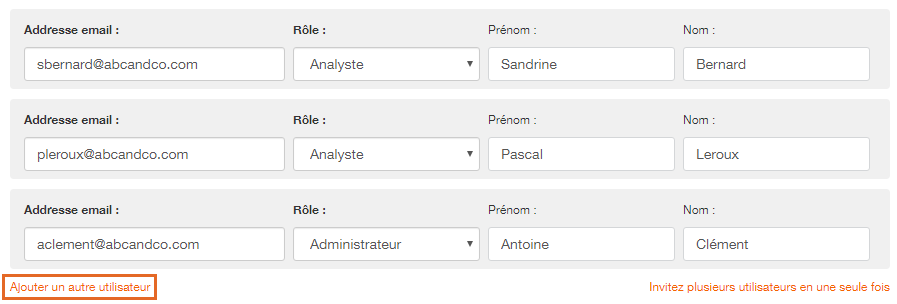
Une fois les informations complétées, cliquez sur Envoyer les invitations maintenant. Des invitations contenant un lien de connexion seront envoyées aux adresses email que vous avez renseignées, et valables pendant une durée de 7 jours.
Inviter des utilisateurs en masse
Pour ajouter un grand nombre d’utilisateurs ayant le même rôle, vous pouvez envoyer des invitations en masse. Pour cela, sous le formulaire d’informations des nouveaux utilisateurs, cliquez sur Invitez plusieurs utilisateurs en une seule fois.
Sélectionnez ensuite le rôle à attribuer au groupe de nouveaux utilisateurs, puis entrez leurs adresses email à la suite, séparées par une virgule et sans espace.
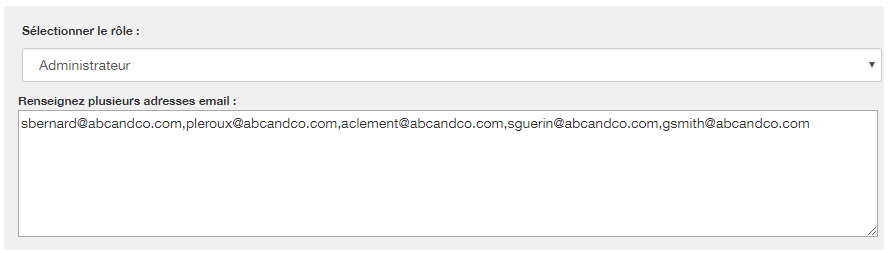
De la même façon, une fois la liste complétée, cliquez sur Envoyer les invitations maintenant. Des invitations contenant un lien de connexion seront envoyées aux adresses email indiquées, et valables pendant une durée de 7 jours.
Une fois vos invitations envoyées, cliquez sur le bouton Filtrer, à gauche du bouton Ajouter, pour suivre vos invitations en attente et acceptées.